
meme梗圖倉庫連結。這次是來測試這個梗圖產生器,就簡單用二個例子測試這個梗圖倉庫的meme編輯器。該網站自訂素材的部份個人沒測試過,個人只測試排版與線上圖片編輯的功能,結論是這可以當作線上圖片編輯器使用,此外只要內容有趣,相信任何的圖片就可以是梗圖。
不多說就進到主題,也是找幾個例子:
1、百鬼
都是找空白素材從頭開始做。我是測試空白模版,連結:全部模板 >空白模板 > 手工模式
首先上傳圖片
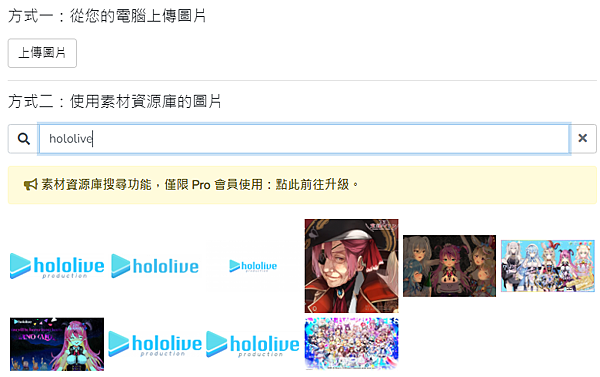
可以看到這個梗圖產生器產生的圖片與與文字是可拖曳的
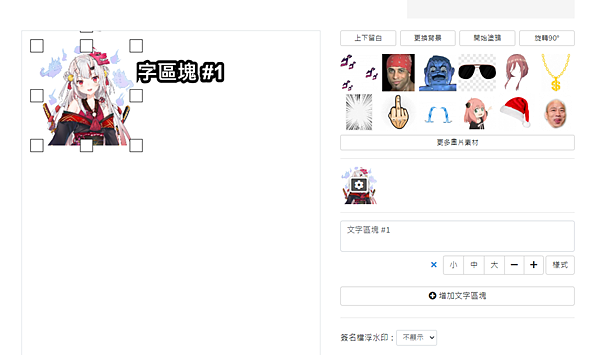
文字除了大小與位置以外,文字顏色、圖層的順序是可以在文字樣式修改,如下圖:
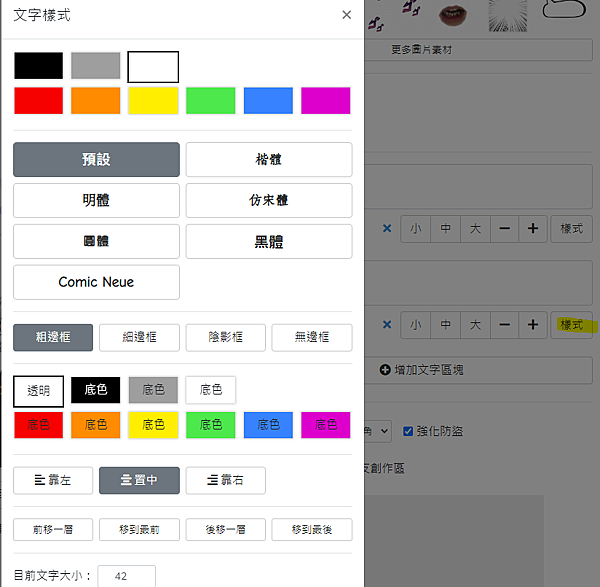
把圖片移到需要的位置,可以在有這個符號的圖片按一下就能移動這張圖的前後順序:
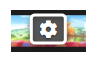
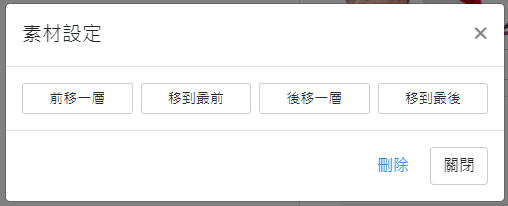
最後就勾選必要的選項發表選產生圖,發表的話會有主題分類要選如下圖:
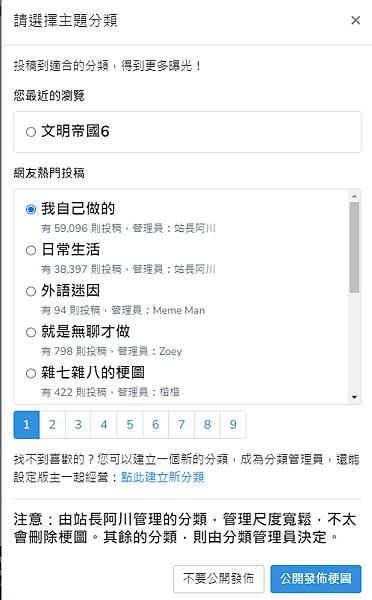
我這邊只選產生圖片
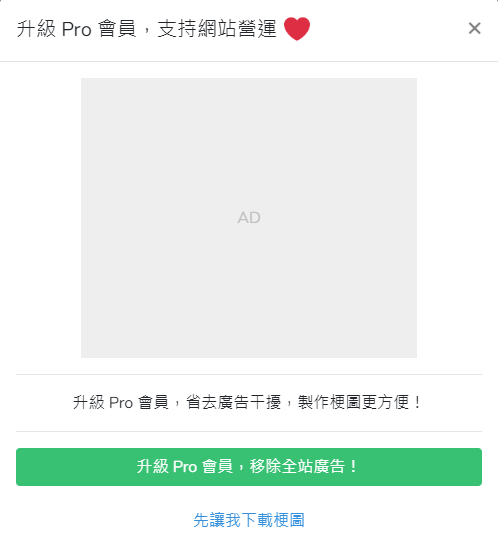
這張是示意圖,可以用螢幕擷圖取得要的梗圖,或是下載再處理圖片
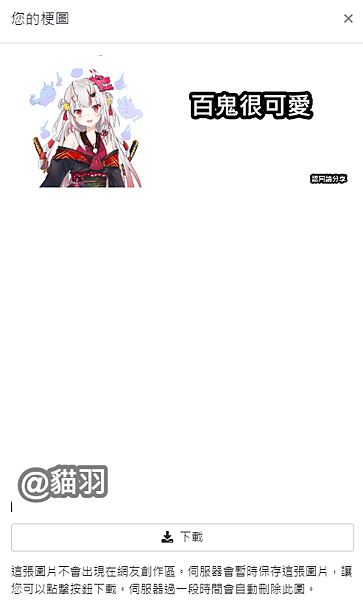
這樣就完成了,至於版型(圖片大小)的部份個人沒研究,暫時就是用螢幕擷圖的方式處理,因為網站有很多版型,相信只要用心去找一定有適合的版型。
下圖是另一個版本的百鬼圖,雖然這個產生圖沒有書法字體,做出來的效果卻比預期好,只是key幾個字就能看起來很有趣,只要東西夠有趣,任何東西都有可以是迷因梗圖,這邊只是當作一般的圖片編輯器來測試而已,創作各種的迷因梗圖也是完全可以的。

2、兔田佩克拉
仿照上述流程制作,以下是制作過程圖:
可以看到按「+增加文字區塊」,可以新增文字標籤,按「X」可以刪除文字標籤,「+」是加大文字區塊,「-」是縮小文字區塊
這邊雖然個人沒試過,應該支援多圖片上傳,也可以用網站提供的素材來做圖,認真地說能上傳圖片就足夠了,功能滿豐富的。
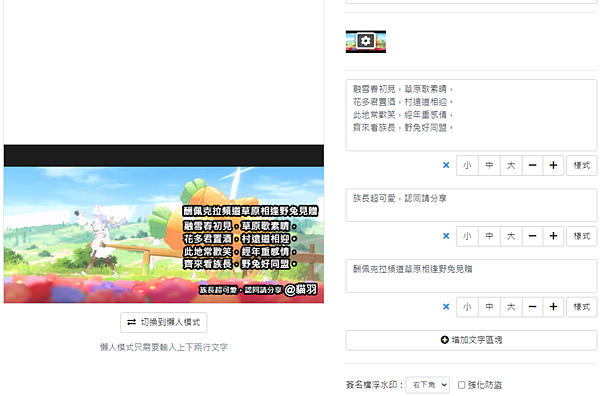
最後就是完成圖,因為要與前述百鬼版本的風格相同,就照著做
我是覺得這張圖細節太多,就只能放這邊當教學範例介紹,接下來的課題或許是要找到更適合的圖片。
各位也可以用自己準備的圖片,也可以用網站的素材制作屬於自己的迷因梗圖,
以上就是個人的測試心得,就分享到這邊,謝謝各位。

- Jan 29 Sun 2023 12:52
[產生器工具]Meme梗圖倉庫 - 測試心得與結論
文章標籤
全站熱搜
 留言列表
留言列表
發表留言




 留言列表
留言列表
 比較不常用的連結
比較不常用的連結